Assalamualaikum wr. wb. teman-teman sipil dan arsitek dimanapun kalian berada, senang rasanya bisa bertemu pada kesempatan kali ini tentunya dengan keadaan yang sehat walafiat. Kali ini saya akan membagikan kepada kalian semua tentang cara convert file pdf ke dxf/dwg format autocad. Artikel ini saya buat karena ada beberapa pengunjung yang menanyakan bagaimana caranya merubah pdf ke dwg. Kebetulan juga diblog saya ini banyak bertebaran file gambar yang berekstensi pdf.
Bagi teman-teman yang berprofesi sebagai drafter, arsitek atau profesi lain yang sering bergeliat dengan gambar teknik pasti pernah menerima file gambar teknik dengan format PDF. Pasti dibenak teman-teman bagaimana caranya file pdf tersebut bisa dirubah menjadi dwg autocad, karena akan sangat susah jika harus menggambarnya ulang.
Oleh karena itu saya akan beritahu kalian solusinya, caranya tentu sangat mudah dipahami oleh siapa saja. Bagaimana caranya? Caranya yaitu dengan menggunakan software Aide PDF to DXF Converter. Yup, software ini dapat merubah file pdf menjadi file dxf yang notabenenya bisa dibuka menggunakan aplikasi AutoCAD.
Cara Convert File PDF ke DXF/DWG format AutoCAD
Baiklah tanpa perlu berlama-lama langsung saja kita ke tahap-tahapnya dibawah ini:
- Pertama pastikan dikomputer anda sudah terinstal aplikasi AutoCAD. Jika belum silahkan download disini.
- Download aplikasi Aide PDF to DXF Converter dikomputer anda via Google Drive atau MediaFire. Password rar: www.asdar.id
- Instal dan ikuti panduan .txt didalam file rar yang telah saya sediakan.
- Setelah terinstal, buka aplikasinya dan tampilannya akan seperti dibawah ini.

- Pilih Add a PDF File > Pilih file gambar berformat PDF > Klik Open.
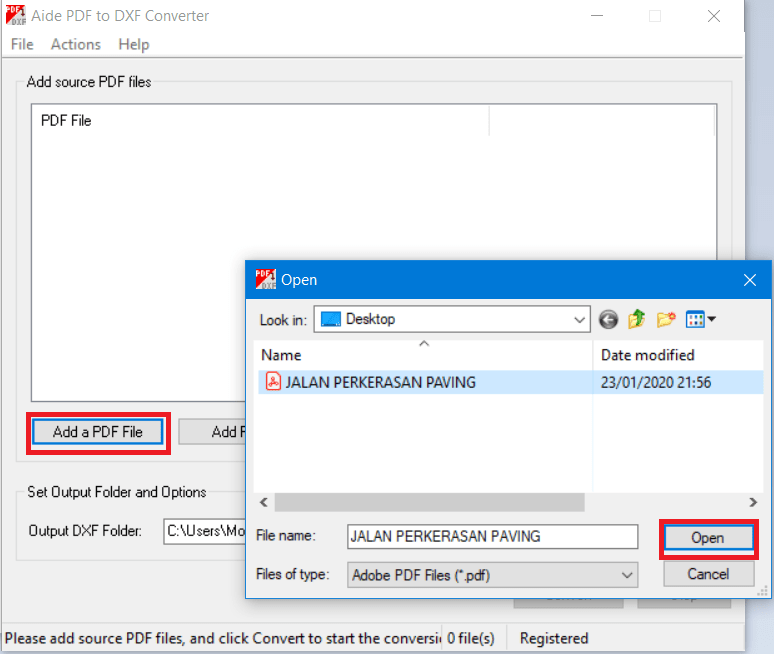
- Tentukan Output DXF Folder/ Penyimpanan file DXF dengan klik tanda (…) lalu klik Convert.

- Klik Convert, jika pada keterangan file tertulis Completed berarti filenya telah berhasil di convert ke DXF file.

- Ini dia penampakan filenya jika telah berhasil di Convert.

Merubah Format DXF ke Format DWG
- Selanjutnya buka file tersebut menggunakan Software AutoCAD terserah menggunakan versi berapa. Dibawah ini merupakan tampilan ketika dibuka menggunakan AutoCAD 2016.

- Pilih logo icon di pojok kanan atas > Save As > Drawing. Untuk setiap versi autocad pasti akan berbeda-beda situasinya. Intinya kita akan melakukan Save As.

- Beri nama file anda pada File name, pada File of type pilih saja AutoCAD 2004/LT2004 Drawing agar jika ada versi autocad kebawahnya dapat membuka file anda. Klik Save.

- Selamat! file DWG anda sudah siap, anda telah berhasil menconvert file PDF menjadi file DWG AutoCAD.
Note: Jika terjadi kesalahan saat melakukan convert, anda perlu mengunduh versi terbaru dari software ini. Silahkan kunjungi situs resminya disini.
Nah, itu dia cara convert file pdf ke dxf/dwg format autocad. Semoga dengan adanya tutorial ini bisa membantu kalian semua yang ingin convert file pdf ke autocad. Jika ada kendala mengenai cara convert diatas, silahkan tanyakan melalui kolom komentar dibawah. Jangan lupa share artikel ini dan bagikan ke yang lain, semoga bermanfaat dan sampai jumpa pada artikel tutorial selanjutnya, terima kasih.



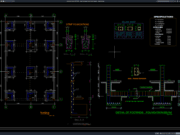
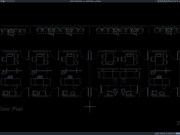
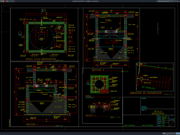






![[RAB Lengkap] Download Gambar MCK (Mandi Cuci Kakus) DWG AutoCAD mandi cuci kakus (mck)](https://www.asdar.id/wp-content/uploads/2023/11/mandi-cuci-kakus-mck-180x135.png)
![[RAB Lengkap] Download Gambar Bak Air 3,5m x 2,5m DWG AutoCAD bak air 3,5m x 2,5m lengkap dengan rab](https://www.asdar.id/wp-content/uploads/2023/11/bak-air-35m-x-25m-lengkap-dengan-rab-180x135.png)
![√[Plus RAB] Download Gambar Saluran Drainase Memakai Beton Besi DWG AutoCAD saluran drainase memakai beton besi plus rab](https://www.asdar.id/wp-content/uploads/2023/11/saluran-drainase-memakai-beton-besi-plus-rab-180x135.jpg)





